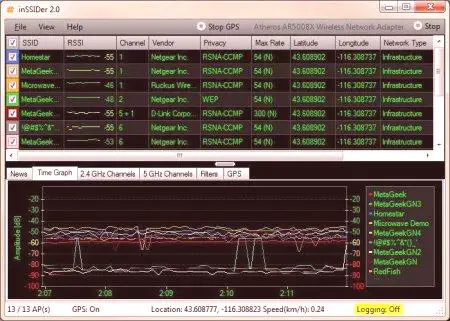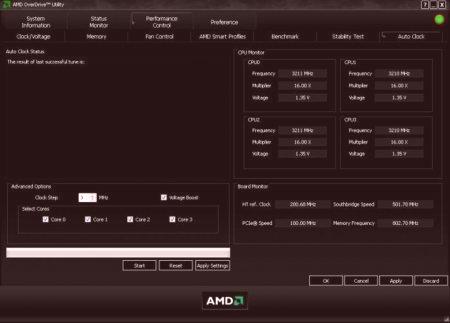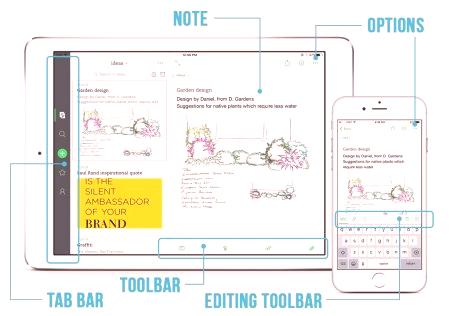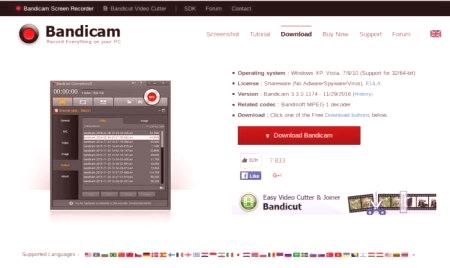Svake godine na Internetu postoji toliko mnogo programa koji vam mogu pomoći da radite što god želite. Veliki broj aplikacija za testiranje, provjeru i tabulatore. Postoji softver za zabavu i igre, rad i svakodnevnu pomoć. Danas učimo kako koristiti inSSIDer.
Program
Koliko znate o programima koji pomažu u dijagnosticiranju internetske veze? Ako postoje bilo kakvi problemi, obično tražimo najbolju uslugu na mreži. On je primitivan i prikazuje samo osnovne podatke.
Da biste dobili detaljniju analizu, trebate instalirati inSSIDer. Ovaj je softver dizajniran za dijagnosticiranje Wi-Fi mreža. Uz to, možete dobiti različite pokazatelje, koji će dodatno pomoći u određivanju rada Internet usluga.
Zadaci
Kao što je već spomenuto, naučite kako koristiti inSSIDer za one koji žele dijagnosticirati Wi-Fi mreže i preuzeti kanale. Takav softver određuje brzinu i opterećenje mreže, pokazujući pokazatelje jačine signala. Određuje SSID, vrstu sigurnosti. Pomoću programa možete pronaći adrese pristupnih točaka, proizvođača opreme, itd.
Primjena
Koristite program samo u kući ili u malom uredu. Analizira rad bežičnih Wi-Fi mreža. Testiranje vam pomaže odabrati slobodniji i stabilniji kanal. Informacije se prikupljaju privatnim mrežama s frekvencijom od 2405 GHz. Ako želite znati o radu drugog kućanstvakao što su bežični radio, mikrovalne pećnice, itd., onda ne morate znati kako koristiti program inSSIDer jer softver ne radi s ovim vrstama uređaja.
Ovi uređaji obično ometaju bežičnu mrežu, tako da softver ne može točno odrediti njihov rad.
Korištenje
Kao što praksa pokazuje, ovaj alat je potreban u zbirci iskusnih korisnika koji vole držati sve pod kontrolom. Alat je u tijeku i pomaže u radu s visokokvalitetnom mrežom. Morate znati jedan dio za korištenje programa. Činjenica je da zemlje ZND-a rade s 13 kanala, ali u SAD-u su dvije manje. Ako bežični adapter spojen na uređaj mora raditi u Americi, tada ćete morati koristiti samo 11 kanala: od prvog do jedanaestog. Ako angažirate druge, najvjerojatnije uređaj ne prepoznaje pristupnu točku.
Instalacija
Prije nego što možete razumjeti kako koristiti inSSIDer, morate preuzeti i instalirati softver. Šaljemo na uređaj koji koristi Wi-Fi bežičnu mrežu. Ne zaboravite da program morate preuzeti u skladu s operativnim sustavom kako ne bi bilo problema s kompatibilnošću. To možete učiniti na službenoj stranici. Od tamo, kao i uvijek sigurnije i vjerojatnost da pumpa u sustav virusa ili oglašavanja je nula. Važno je razumjeti da sučelje programa može varirati ovisno o verziji. Ali općenito, praktički je isti za bilo koji sustav.
Ako vaše računalo nema .NET Framework, tadaTakođer ćete trebati ovaj paket kako biste razumjeli kako koristiti inSSIDer 4. Sretni ste ako koristite službenu verziju sustava Windows 10, a ne morate instalirati ovaj paket jer je prijavljen.
Skup knjižnica
Važno je razmotriti pojedinosti o .NET Framework-u. Činjenica je da ako ste već preuzeli neke programe ili igre, najvjerojatnije sustav već ima ovaj skup knjižnica. Još jedna stvar je ako želite instalirati inSSIDer na "čist" sustav. Tada ćete primijetiti obavijest da trebate preuzeti skup knjižnica. Dobro je da će vam ovo rješenje biti ponuđeno automatski. Vi se morate samo složiti. Nakon toga morate pronaći odgovarajuću datoteku na službenim stranicama i preuzeti je. Znajte da instaliranje skupa knjižnica zahtijeva puno vremena. Naravno, sve ovisi o vašem sustavu. Ali oko 15-20 minuta svakako imate na lageru. Nakon što je instalacija .NET Framework uspješno završena, možete napraviti program inSSIDer.
Početak rada
Sama instalacija uslužnog programa ne predstavlja ništa teško. Stoga će biti dovoljno slijediti upute. Ali onda možete početi i shvatiti kako koristiti inSSIDer. Videozapis je na ruskom jeziku na usluzi YouTube, pa ako vam je lakše vizualno uočiti informacije, možete pogledati nekoliko vodiča.
Uslužni program, kao što je već spomenuto, radi s dva 24 i 5 GHz opsega. U posebnom stolu pokazuje sve vrste mreža koje može pronaći. Tu je i proširena informacija za svaku od njih. Navedena MAC adresa, ime, jačina signala itd. Postojimogućnost povezivanja GPS-a, koji će pružiti informacije i geografske koordinate. Sve podatke je lako prikupiti u jednu datoteku u KML formatu. Pitanje o tome kako se koristi ISIDer 3 ne mora se pojaviti. Pogotovo ako trebate površnu dijagnostiku. Sučelje je sasvim jasno. Iz gornjih informacija o opremi. To je pomoću ovog uređaja koji skenira. Da biste započeli postupak, jednostavno kliknite gumb "Start" ili "Stop" da biste ga zaustavili.
Filtri
Filtri se moraju koristiti za primanje proširenih informacija. Oni su ispod naziva opreme. Dodijelite sve nepotrebne podatke. Za unos parametara, pritisnite "+" i za isključivanje s popisa pritisnite "-". Rezultate možete filtrirati prema SSID-u. Jednostavno unesite proizvođača uređaja. Ovdje možete uključiti i korisničko ime. Tako će podaci ostati u tablici za određenog proizvođača i korisničko ime.Filter kanala će vam pomoći sortirati frekvencijske pojaseve koje ne trebate. Dovoljno za unos 24 ili 5 GHz. Ovdje također unesite broj kanala. Možda ćete htjeti dobiti informacije o određenim opcijama. Osim toga, možete filtrirati podatke prema vrsti mreže i sigurnosti. U prvom slučaju morate navesti jednu od nekoliko predloženih opcija. U drugom - uklonite nepotrebnu vrstu sigurnosti za koju niste zainteresirani u ovoj dijagnozi.
Zaključci
Saznajte kako koristiti inSIDer je lako. Samo pažljivo pogledajte sučelje i shvatite zašto vam je potreban ovaj uslužni program. Ako želitesvjesni svog zadatka, tada možete jednostavno koristiti filtre i napraviti podatke. Nakon nekoliko minuta dijagnostike, nije teško razumjeti kakva je situacija s vašom bežičnom mrežom, presjeći ih ili ih trebati promijeniti. Iskusnim korisnicima se savjetuje da pretražuju bežičnu mrežu najmanje jednom tjedno. To je zbog činjenice da drugi korisnici mogu promijeniti parametre koji utječu na rad. Stoga, pronalaženje slobodnog kanala može uvelike poboljšati brzinu i utjecati na stabilnost Wi-Fi mreže.